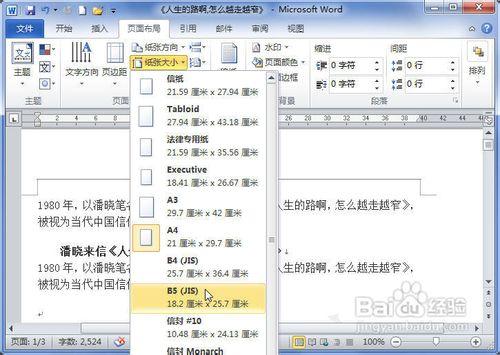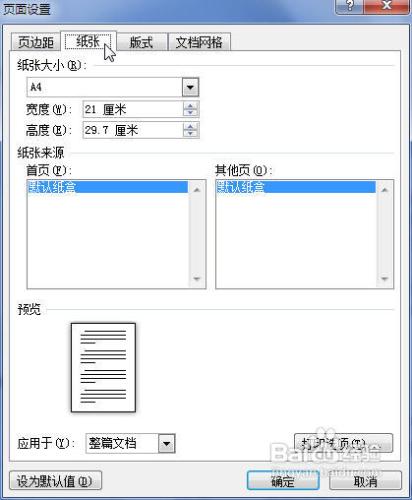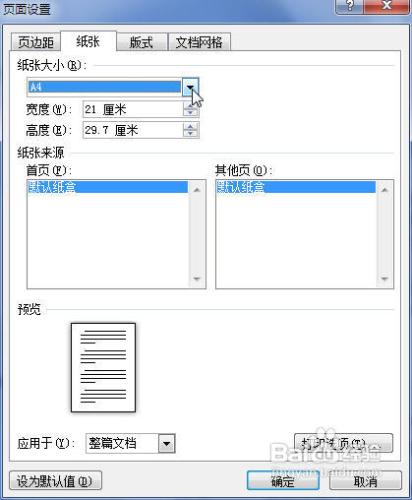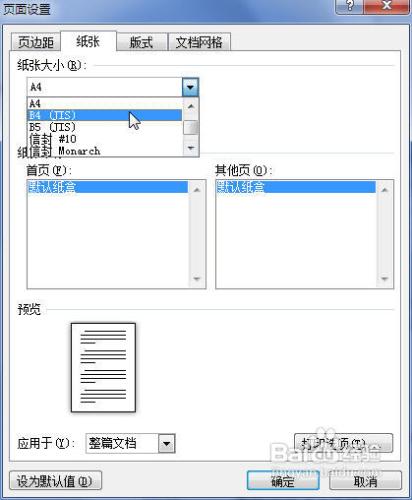我們在使用Word2010編輯文件的時候,常常需要為當前文件設定合適的紙張大小。本篇經驗就來介紹一下設定紙張大小的方法。
工具/原料
Word 2010
方法一
開啟Word2010文件,單擊“頁面佈局”選項卡。
在“頁面設定”中單擊“紙張大小”按鈕。
在列表中選擇合適的紙張型別。
方法二
開啟Word2010文件,單擊“頁面佈局”選項卡。
在“頁面設定”中單擊顯示“頁面設定”對話方塊按鈕。
在“頁面設定”對話方塊中單擊“紙張”選項卡。
單擊“紙張大小”下三角按鈕。
在列表中選擇紙張型別。
單擊“應用於”下三角按鈕,在列表中選擇“整篇文件”或“插入點之後”選項之一,單擊“確定”按鈕。